Bu yazımızda sizlere “RHEL SSH Anahtarı (Putty ile) ile Otomatik Güvenli Bağlantı Nasıl Yapılır?” konusunu anlatmaya çalışacağım. Resimlerle zenginleştirmeye çalıştım. Kısa ve öz tutmak önceliğim. Kafanızı karıştırmak istemem. Daha önce RHEL Kurulumundan ve Pardus Server Kurulumundan bahsetmiştik. Tekrar kurulum süreçlerine dönmüyorum.
Bu arada bu yöntem sadece RHEL (Red Hat Enterprise Linux) için geçerli değil. Aynı şeyi Pardus, Debian ve Ubuntu sürümlerinde de yapabilirsiniz. Sadece aşağıda bahsedeceğim servis isminde farklılık var.
Biraz da SSH bağlantısından bahsedelim. Var olan sunucu ya da genelde Linux sistemlerine uzaktan bağlantılarda güvenliği en üst düzeyde tutmak için kullanılan bir yöntemdir. Kısaca sistem söyle işler. Sizin elinizde Private Key (ÖZEL SSH KEY) ve Public Key (PAYLAŞIMDAKİ SSH KEY) vardır. Ya da var olmalı 🙂 Öncelikle Public SSH Key’inizi sunucu ya da bağlanmak istediğiniz sistem üzerine yüklersiniz. Daha sonra Private SSH Key’inizi makinenizde güvenli bir noktaya koyarsınız. Uzaktan bağlantı yapmak istediğiniz zaman bağlantıyı sağlayan (Windows üzerinde genelde Putty, Linux üzerinde terminal veya Remmina) program önce sunucudaki Public SSH Key’i alır. Sonra sizin belirttiğiniz yerde Private SSH Key’inizi bulur ve bunları eşleştirir. Eğer doğrulama tamamlanır ise sizin sisteme girişinizi otomatik olarak yapacaktır. Tüm işlemin kısaca özeti budur. Nasıl yapıldığını öğrenelim artık.
Öncelikle buradan putty.exe ve puttygen.exe programlarını indirelim.
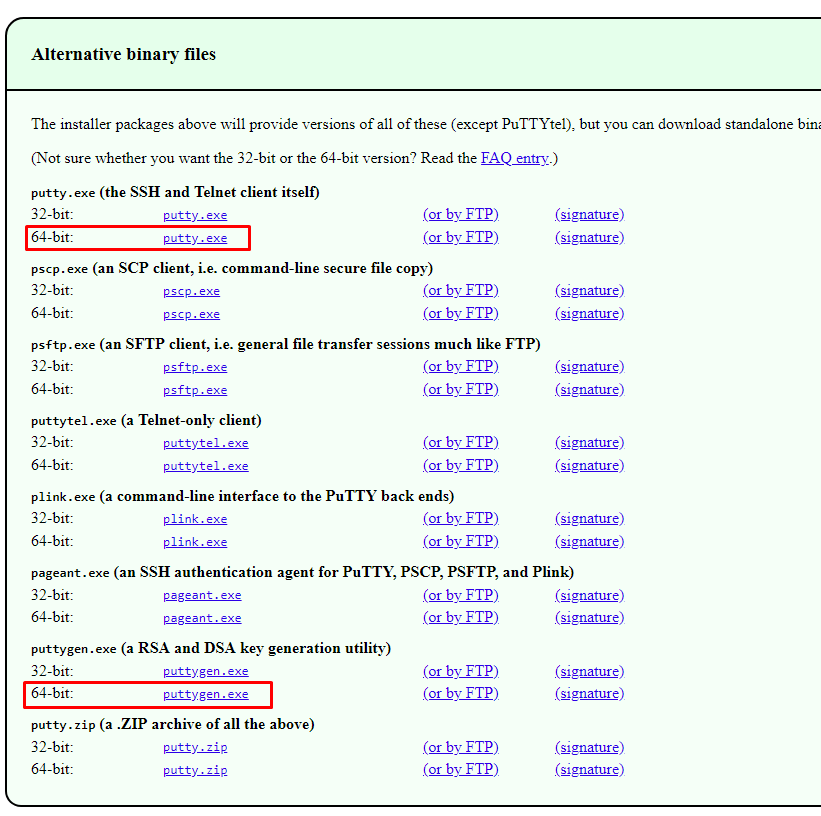
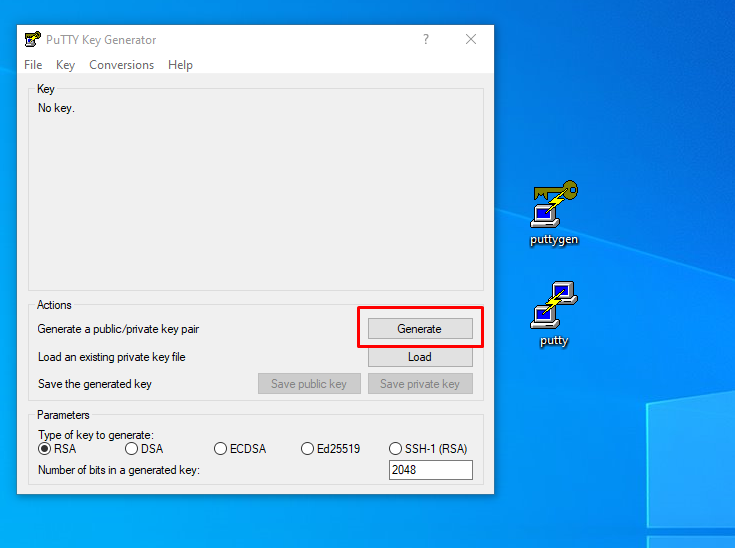
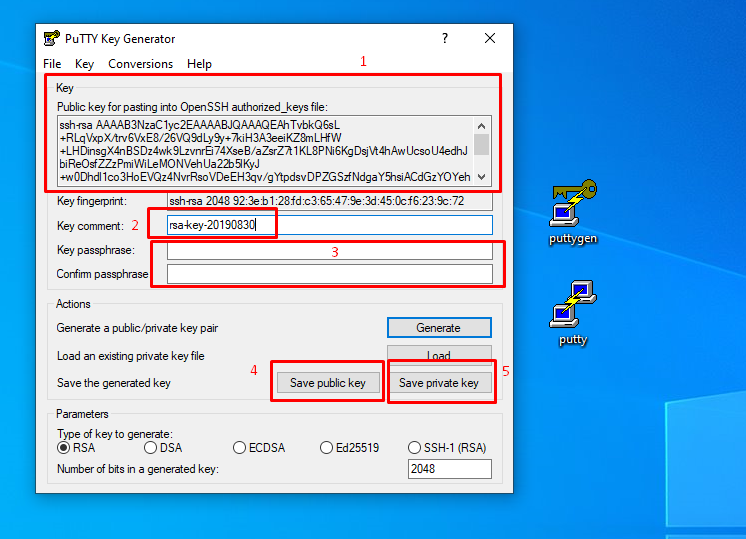
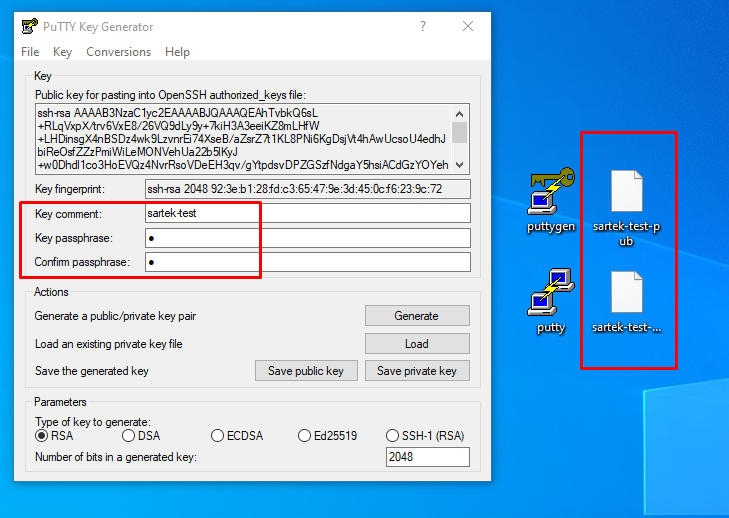
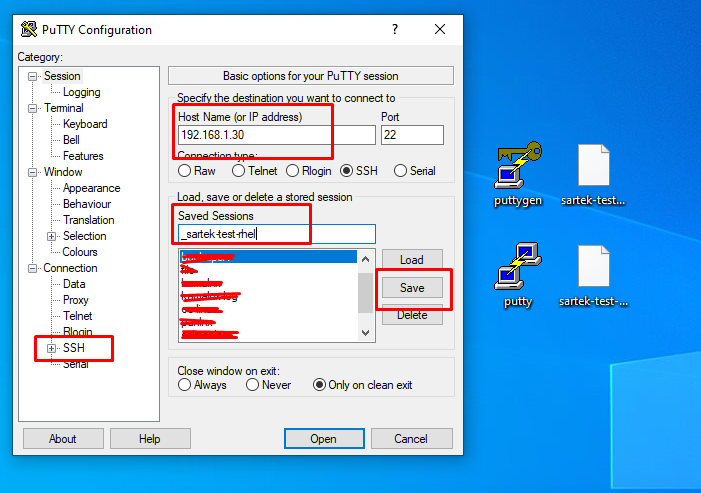
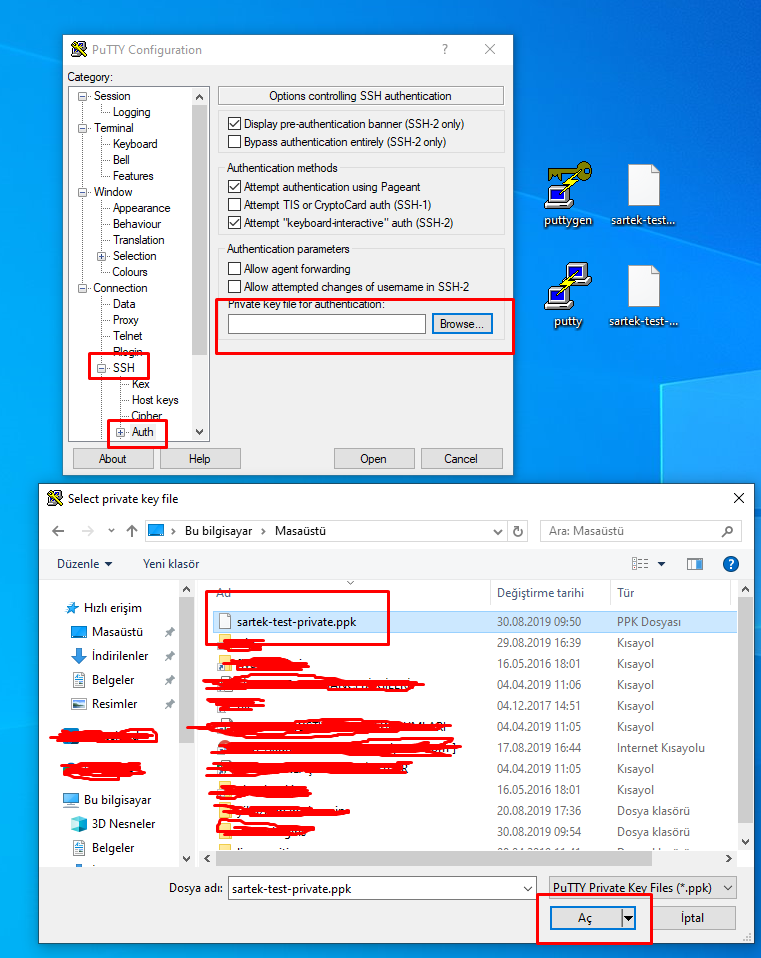
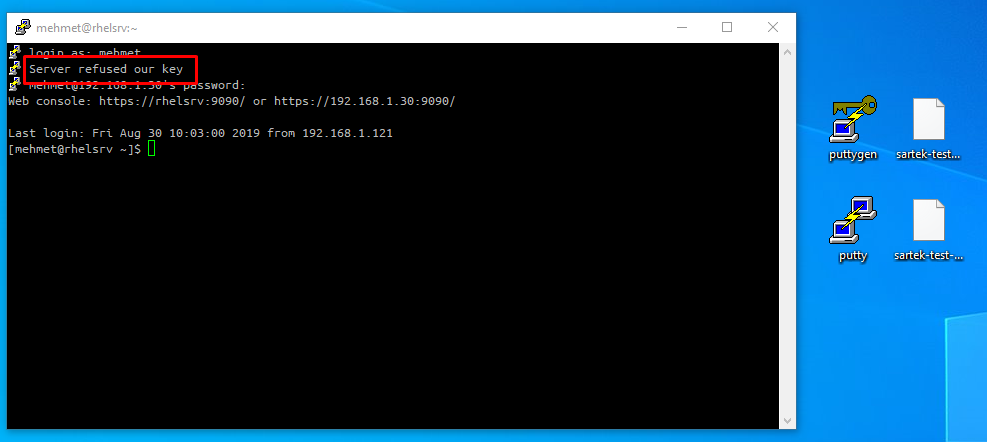
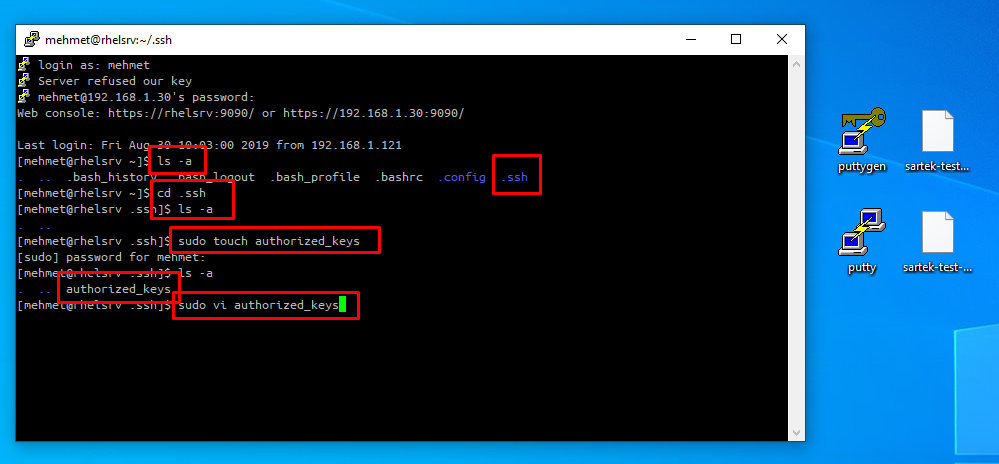
sudo mkdir .ssh ile oluşturabilirsiniz. ls -a ile klasör içeriğini göstereceğiz. Sizin sisteminizde daha önceden oluşturulmuş bir dosya olabilir. Silmenize gerek yok. Ya da dosya yoksa sudo touch authorized_keys komutu ile oluşturalım ve sonrasında sudo vi authorized_keys ile editleme işlemine geçelim. 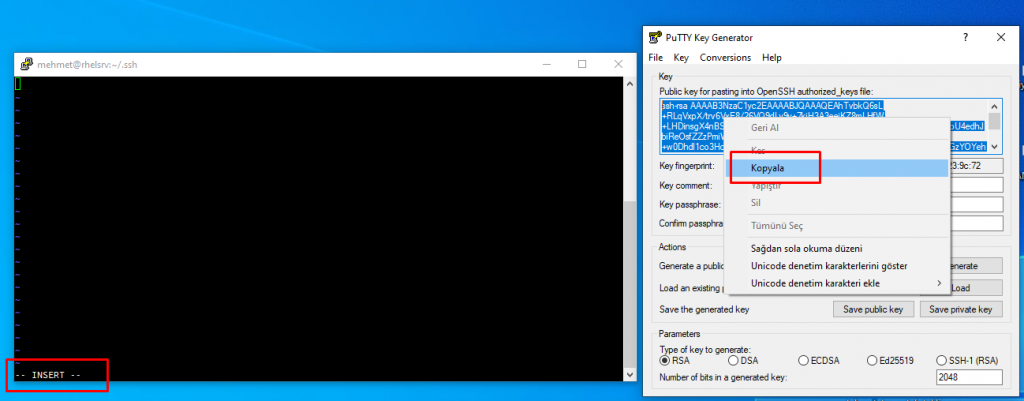
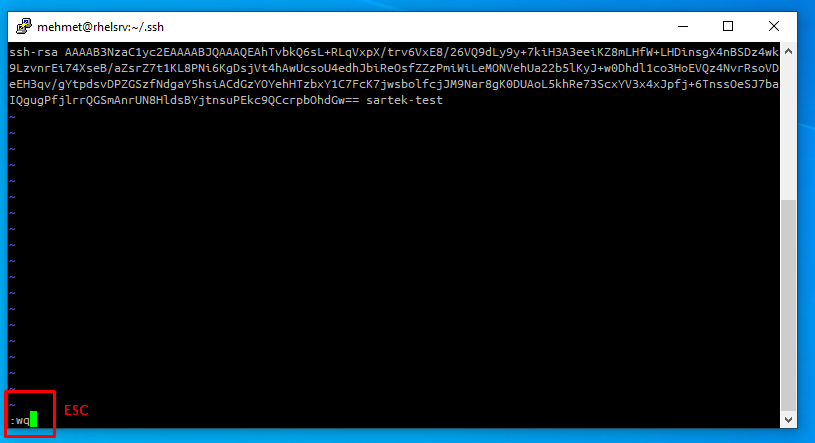
:wq bu kadar 🙂 Write and Quit.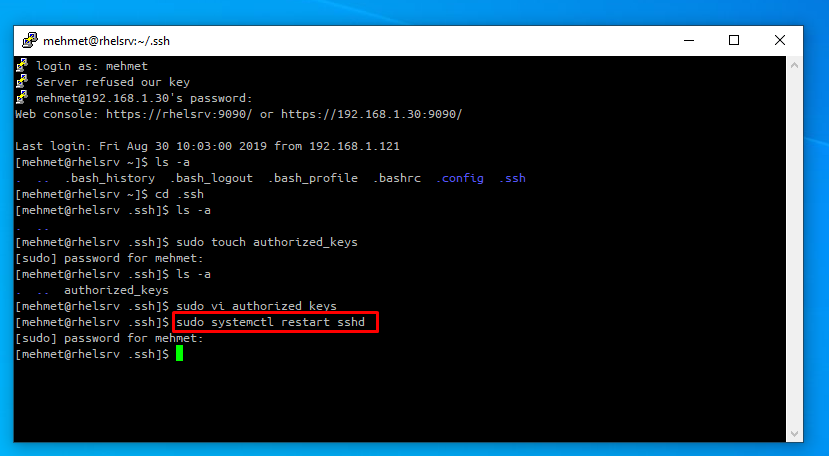
sudo systemctl restart sshd bu komut Debian türevlerinde sudo systemctl restart ssh olarak işlem görüyor. Yani sadece servis adı farklı. 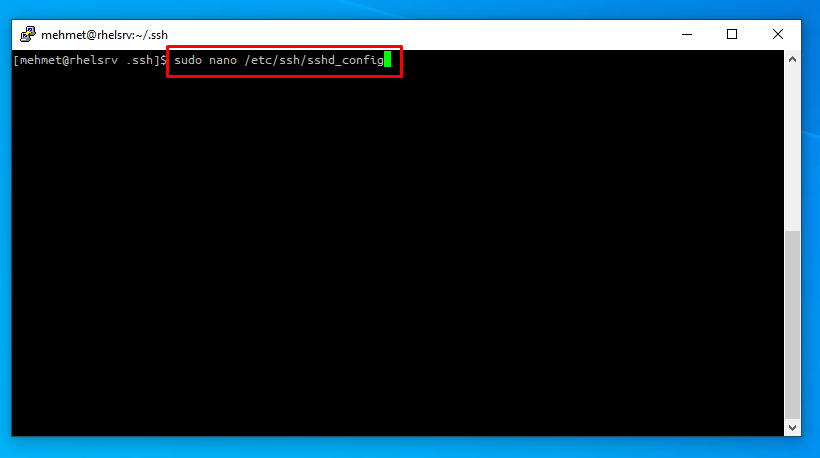
sudo nano /etc/ssh/sshd_config komutunu kullanarak ayar dosyamıza giriyoruz. Nano ya da Vi kullanmanızda farklılık yok. Ben sadece çeşit olsun diye bu sefer nano ile açtım.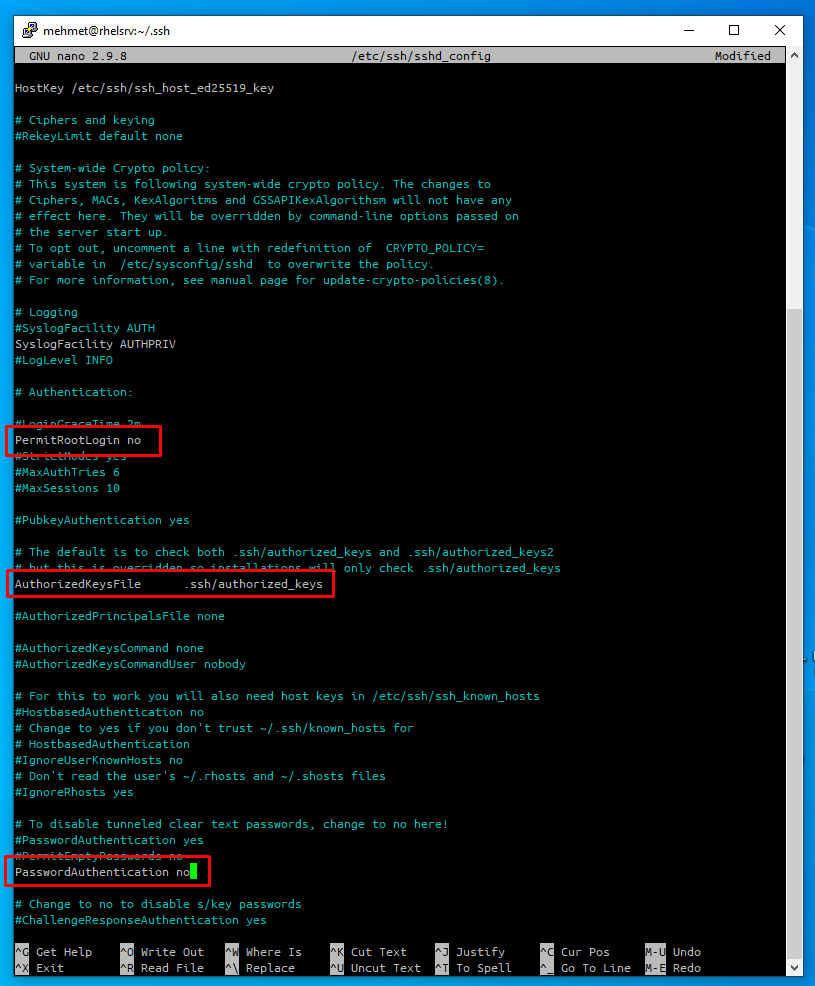
PermitRootLogin no olacak. 2. olarak authorized_keys dosyasına izin veriyoruz. Bunu aktif hale getirmek zorunda değilsiniz. farklı isimlerde kullanabilirsiniz. Ancak bağlanırken parametre belirtmeniz gerekiyor. Çok kullanıcılı bir sistemle çalışmıyorsanız bence gerekli değil. Eğer sisteme 10-15 kişi ve ya takım müdahale ediyor ise onların Public SSH Key’lerini kontrol etmek çok zor olur. Bu yüzden isimlendirme yapılabilir. Son olarak sisteme Password ile girişi artık kapatabiliriz. Bundan böyle SSH bağlantısı yapılırken PasswordAuthentication işlemini yapmayacağız. Yoksa bu kadar işlemi niye yapıyoruz 🙂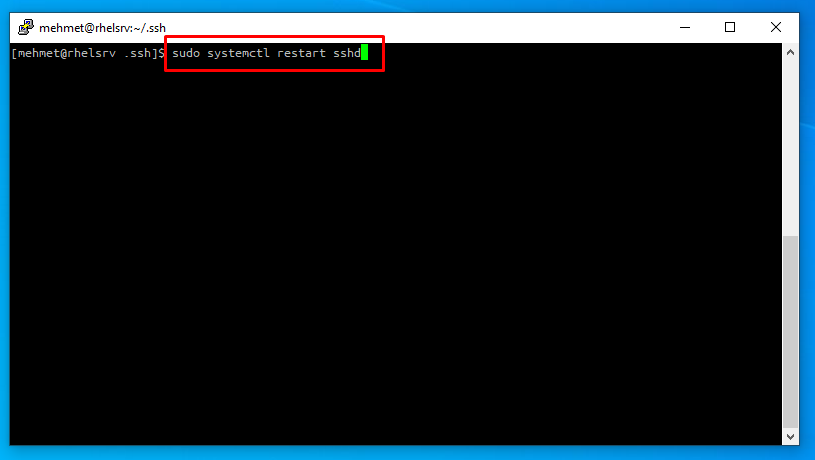
sudo systemctl restart sshd bu komut Debian türevlerinde sudo systemctl restart ssh olarak işlem görüyor. Yani sadece servis adı farklı. Tekrar hatırlatmak istedim. Dikkat! Artık işlemlerimizi bitirdik.
exit yazarak sistemden çıkıyoruz. Aşağıda tekrar bağlanırken SSH Key yardımı ile bağlanmış olacağız. 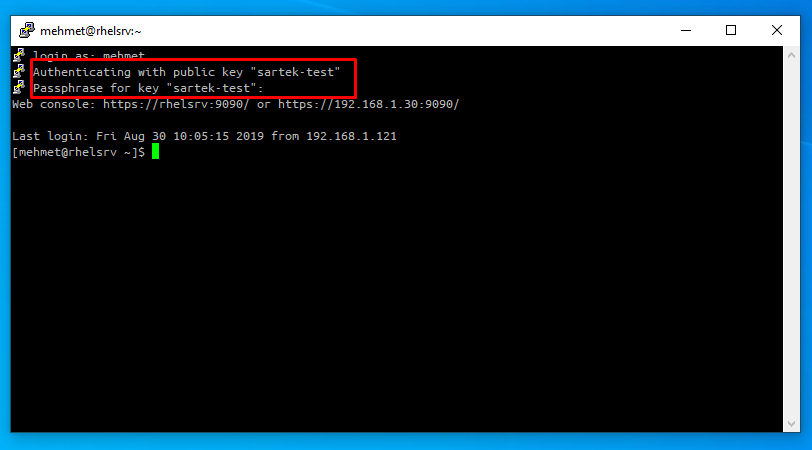
Evet buraya kadar her şey yolundaysa, bundan sonra kendi makinenizden güvenle sisteminize bağlanabilirsiniz.
Bir sonraki yazımızda aynı işlemi Linux makinemizden yapacağız. Yani Putty kullanmadan, doğrudan Linux Terminal üzerinden SSH bağlantısı yapacağız. Dilerim sizlere RHEL SSH Anahtarı (Putty ile) ile Otomatik Güvenli Bağlantı Nasıl Yapılır? yazım ile yardımcı olabilmişimdir. Bol Linux’lü günler dilerim.